Acum este momentul să faci fotografiile tale accesibile și fiziquement. Printarea poate fi adesea o provocare, mai ales când vine vorba de setările corecte în Lightroom. Configurările greșite pot afecta semnificativ calitatea imprimărilor tale și ar trebui evitate. În acest ghid, îți voi arăta cum să faci pașii pentru a obține cele mai bune setări de imprimare, astfel încât imprimările tale să impresioneze.
Principalele concluzii Pentru a obține rezultatele dorite în imprimare, este esențial să faci setările corecte de imprimare în Lightroom. Asigură-te că selectezi imprimanta corectă, că stabilești tipul și calitatea hârtiei și, dacă este necesar, că ajustezi setările de culoare și tonuri de gri.
Ghid pas cu pas
Mai întâi, deschizi modul de imprimare din Lightroom. Pentru aceasta, navighezi în bara de meniu de sus la modulul „Imprimare”. Odată ajuns acolo, ți se va solicita să selectezi o imagine. Alege imaginea pe care dorești să o imprimi.
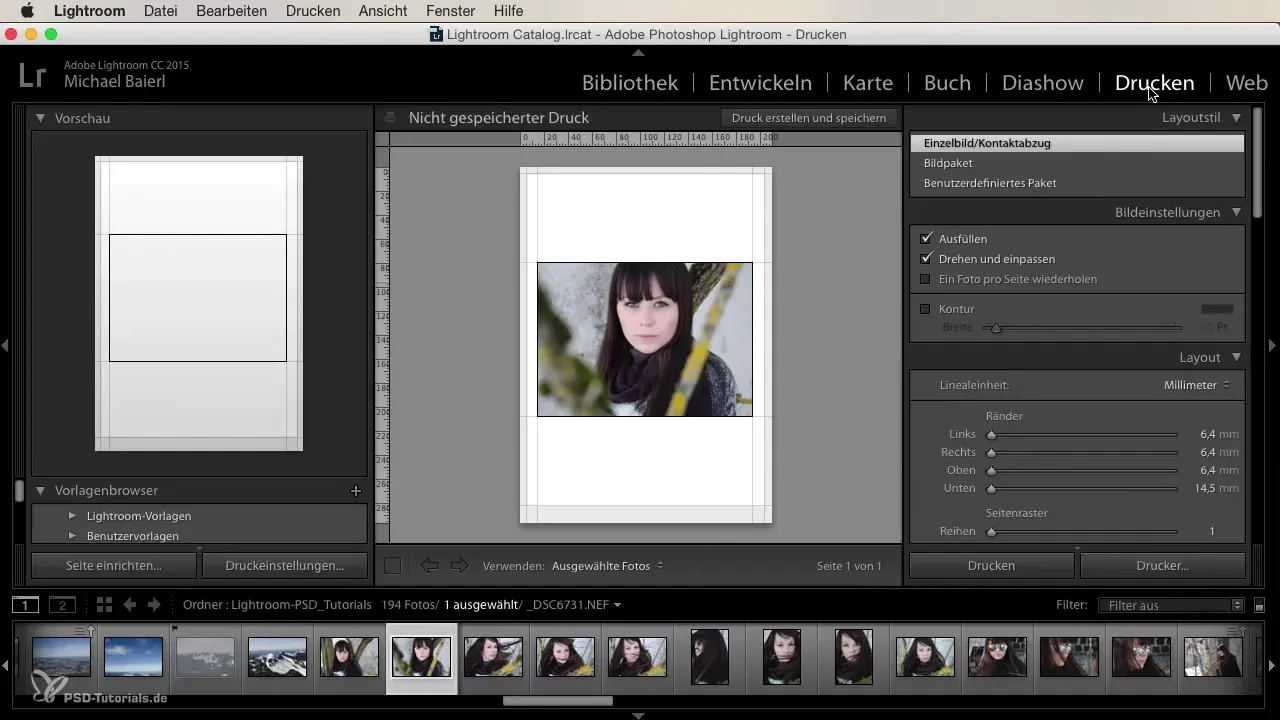
În pasul următor, mergi la setările de imprimare. Aici vei vedea imprimanta aleasă de tine. Dacă ai mai multe imprimante conectate, le poți selecta prin setările sistemului „Imprimante și scanere”. Acest lucru este deosebit de important pentru a te asigura că imprimanta aleasă este pregătită să imprime imaginea.
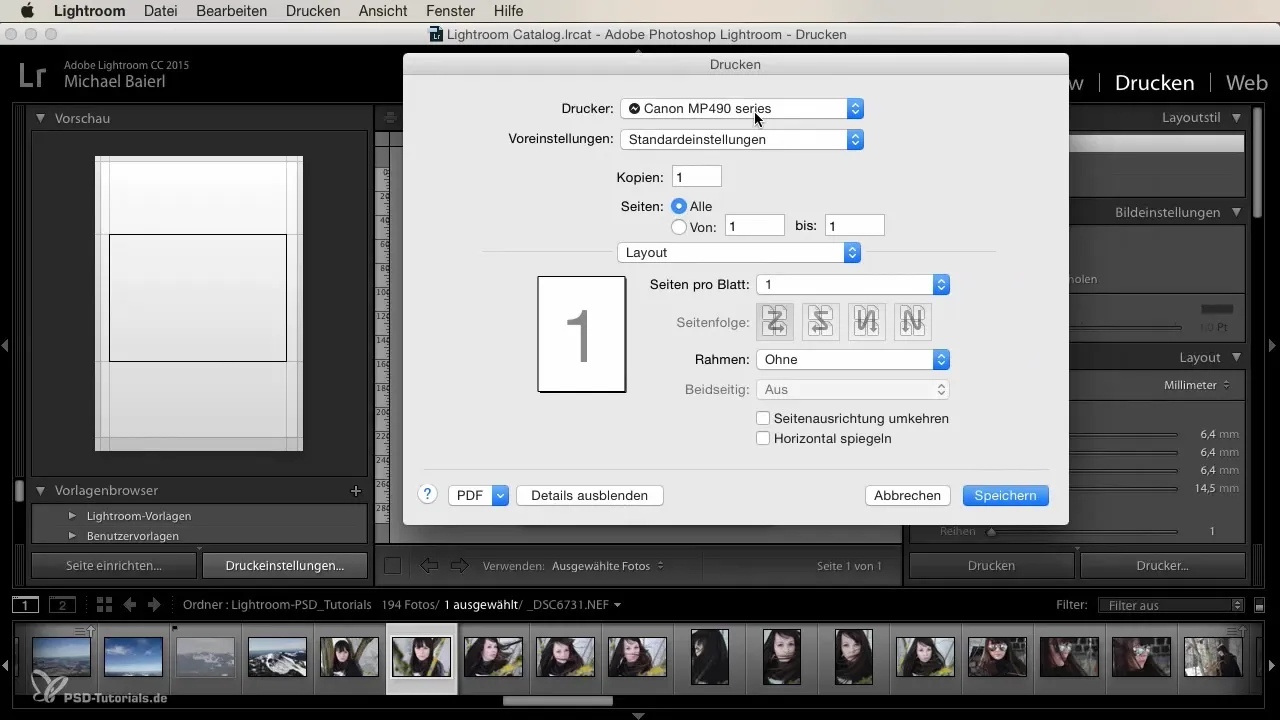
Acum poți stabili alte setări utile. Ai posibilitatea de a selecta deja hârtia pe care dorești să o folosești. Adesea, este recomandat să alegi formatul de imprimare utilizat ultima dată pentru a te asigura că totul funcționează bine. Verifică și nivelul de cerneală al imprimantei tale pentru a evita surprize neplăcute.
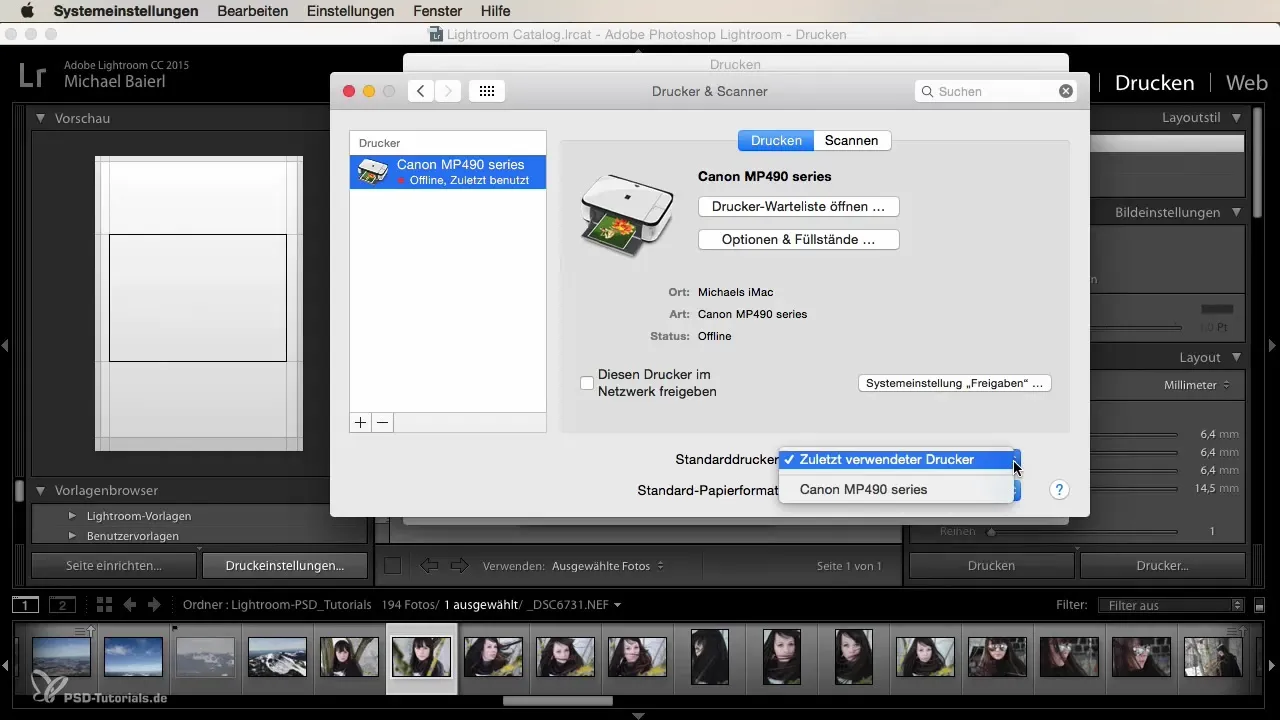
În pasul următor, stabilești numărul de copii. Dacă dorești să imprimi o singură imagine, setarea rămâne pe „1”. Apoi, alegi layout-ul. Aici poți specifica anumite pagini pe care dorești să le imprimi. Dacă folosești un format standard, de exemplu, toate paginile, poți să o setezi ușor.
Acum vine vorba de setările calitative. Poți face ajustări de culoare și stabili calitatea, precum și suportul. Asigură-te că alegi tipul de hârtie corect, cum ar fi hârtia foto mată. La calitatea imprimării, este recomandat să alegi o calitate înaltă pentru ca imaginile tale să strălucească în cea mai bună lumină.
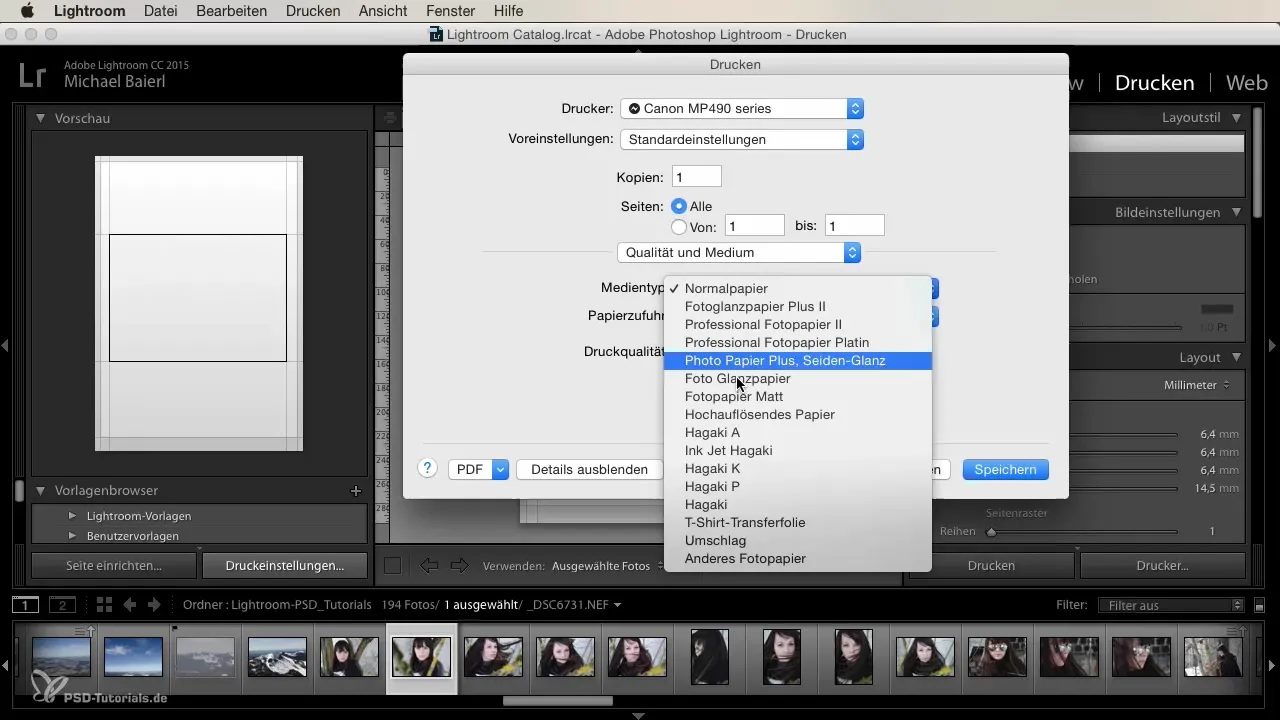
Dacă dorești să imprimi o imagine alb-negru sau în tonuri de gri, este nevoie de precauție. Este recomandat să convertești și să optimizezi imaginea în Lightroom în tonuri de gri înainte de a continua cu imprimarea. Astfel, ai control asupra contrastului și clarității, în loc să lași asta pe seama software-ului de imprimare.
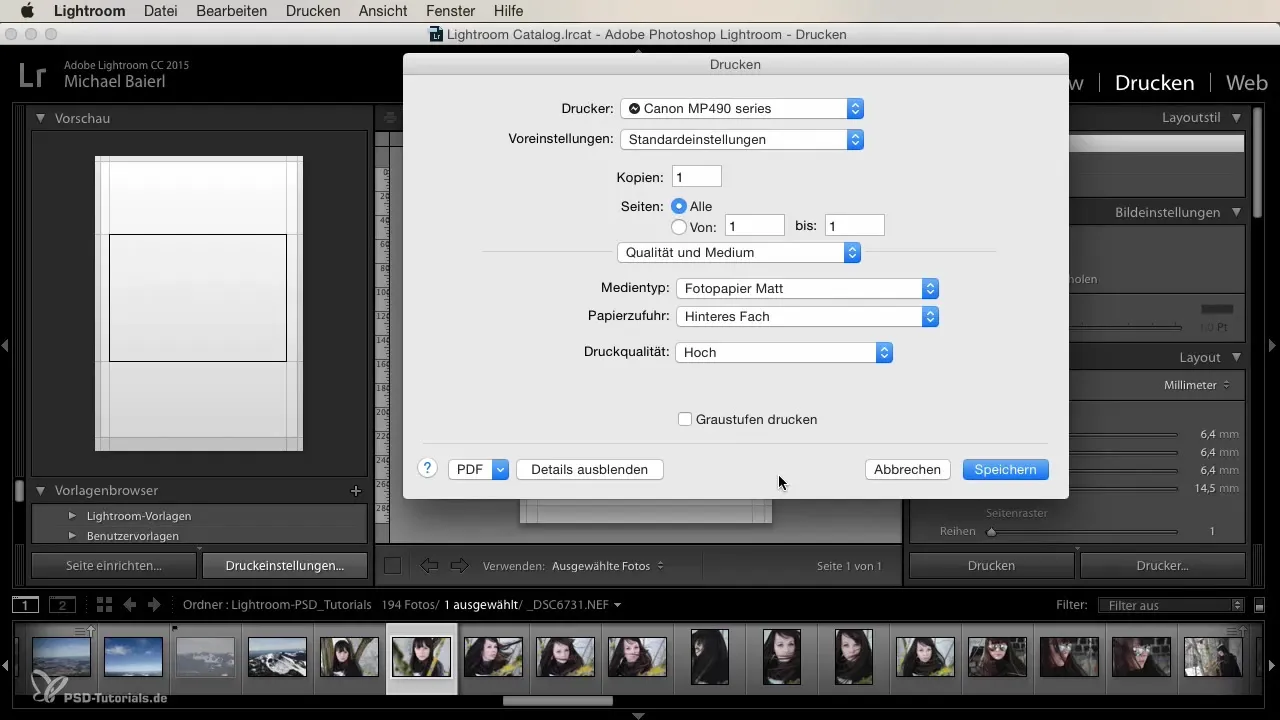
Dacă vrei să imprimi mai multe imagini, poți stabili ordinea paginilor aici. De asemenea, pot să-ți recomand rame simple, dacă este necesar. O linie fină sau o dublă linie de păr pot să îmbunătățească imaginea ta, dar în cele mai multe cazuri nu sunt cu adevărat necesare.

Alinierea laterală este, de asemenea, ajustabilă. Poți trece între modul vertical și orizontal și poți chiar să oglindești imaginile orizontal. Aceasta este o funcție interesantă care te ajută să ai mai multă flexibilitate la imprimare.
O altă considerație utilă este să imprimi imaginea ca PDF. Această opțiune este utilă în special dacă dorești doar o copie digitală sau vrei să trimiti imaginea cuiva. Poți stabili acesta direct în dialogul de imprimare, ceea ce îți oferă flexibilitate.
În plus, este recomandat să salvezi un PDF pe lângă imprimare. Astfel, ai imaginea nu doar la imprimare în formate fizice, ci o poți și procesa sau distribui digital. Aceasta este deosebit de utilă dacă intenționezi să trimiti imprimerile mai târziu prin e-mail sau să le arăți.
Aceste setări de bază pentru imprimare ar trebui să fie luate în considerare cu atenție. Sunt esențiale pentru succesul proiectelor tale de imprimare și te ajută să obții rezultate de calitate.
Rezumat
Indiferent dacă planifici o imprimare unică sau multiplă, pașii și opțiunile menționate mai sus sunt esențiale pentru o imprimare de succes a imaginilor tale. Înțelegerea corectă a setărilor de imprimare din Lightroom este cheia pentru obținerea unor rezultate de imprimare excelente.
Întrebări frecvente
Cum deschid modul de imprimare în Lightroom?Navighează în bara de meniu de sus la modulul „Imprimare”.
Unde găsesc setările de imprimare?Setările de imprimare sunt disponibile direct în modulul de imprimare, după ce ai selectat o imagine.
Pot selecta mai multe imprimante în Lightroom?Da, poți selecta între diferite imprimante prin „Imprimante și scanere” în setările sistemului.
Cum îmi setez calitatea imprimării?În setările de imprimare poți selecta calitatea sub opțiunile pentru mediu și calitate.
Pot să salvez o imagine direct ca PDF?Da, în dialogul de imprimare găsești opțiunea de a imprima imaginea și ca PDF.


